ייתכן שיהיה צורך בשינוי רישום מערכת ההפעלה במקרים בהם המשתמש צריך לשנות את פרמטרי ברירת המחדל שלו ולהתאים אותו "לעצמו". על ידי שינוי הרישום תוכלו להשבית את הפונקציות של מערכת ההפעלה שאינן נחוצות עבור המשתמש, לחסום את פעולת המכשירים, לשנות את הגדרות הפעלה אוטומטית ולהגדיר הרבה יותר. אך לפני שתשנה מפתח רישום כלשהו, ראשית עליך למצוא אותו בין רבים אחרים הנמצאים במערכת.
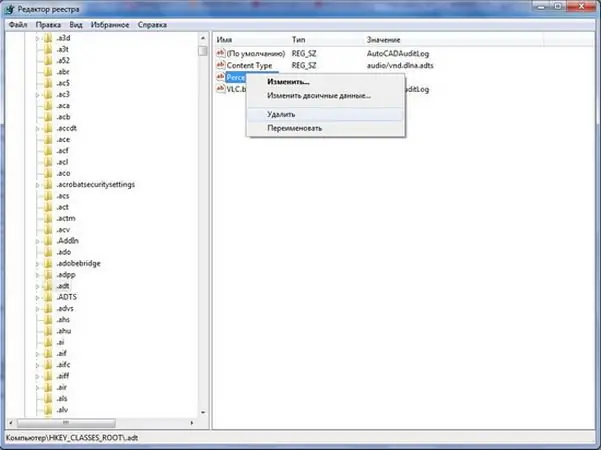
נחוץ
- - מחשב עם מערכת הפעלה של Windows;
- - ספר עיון במרשם החלונות של קלימוב.
הוראות
שלב 1
לפני שאתה מחפש סניף רישום, עליך לדעת על מה בדיוק הוא אחראי ועל שם שמו. על מנת לברר, עדיף להשתמש בספרות מיוחדת, למשל, הפניה לרישום Windows של קלימוב, שאותה ניתן למצוא באינטרנט ולהוריד בחינם. בה, רישום המערכת מחולק לקטגוריות, יש תיאור של ענפי הרישום עליהם הם אחראים, כמו גם מידע מפורט מאוד על עריכתו. פשוט מצא את הקטגוריה שאתה רוצה, ובה - הפרמטר שברצונך לשנות. ואז - ענף הרישום שמתאים לפרמטר זה.
שלב 2
ניתן גם להשתמש בשירות החיפוש ישירות ברישום עצמו. לשם כך לחץ על "התחל" ובחר ברכיב "כל התוכניות", ואז - "אביזרים". בחר שורת פקודה בתוכניות סטנדרטיות. בשורת הפקודה, הזן את Regedit. לאחר הזנת הפקודה, לחץ על Enter. חלון "עורך הרישום" ייפתח.
שלב 3
בחלקו העליון של חלון זה, לחץ על האפשרות "ערוך". לאחר מכן, ברשימת האפשרויות שמופיעה, בחר "מצא". בדוק אם כל הפריטים מסומנים בחלון שמופיע. אם יש פריטים שלא מסומנים, בדוק אותם. סמן גם את התיבה "חפש מחרוזת שלמה בלבד". הוא ממוקם ממש מתחת לפרמטרים הראשיים של החיפוש.
שלב 4
בשורת החיפוש, הזן את שם ענף הרישום שתרצה למצוא. לאחר מכן, בפינה השמאלית העליונה של החלון, לחץ על מצא הבא. יופיע חלון קטן עם השם "תצוגת רישום". כאשר נמצא מפתח הרישום הדרוש לך, הוא יופיע בחלון עורך הרישום. על מנת לשנות ענף, לחץ עליו באמצעות לחצן העכבר הימני ובחר בפרמטר "שנה" בהתאמה. לאחר מכן תופיע שורה בה תוכלו לערוך את הענף.






